
LinkedIn MCP-palvelin
Integroi LinkedIn FlowHuntiin MCP:n kautta hallitaksesi ammatillista verkostoitumista, sisällön julkaisua ja yrityssivujen hallintaa saumattomasti. Luo julkaisu...
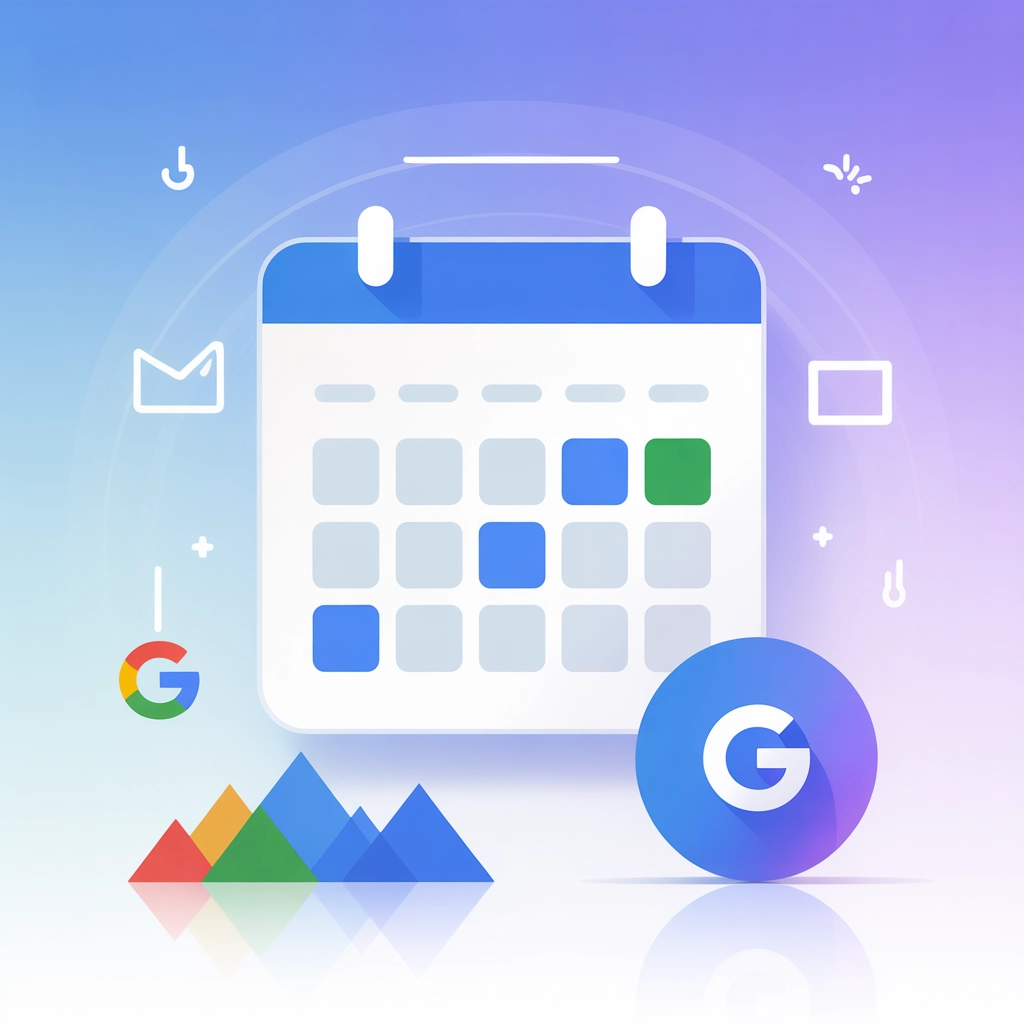
Yhdistä Google Kalenterisi FlowHuntiin älykästä tapahtumien hallintaa ja automatisoituja aikataulutustyönkulkuja varten.
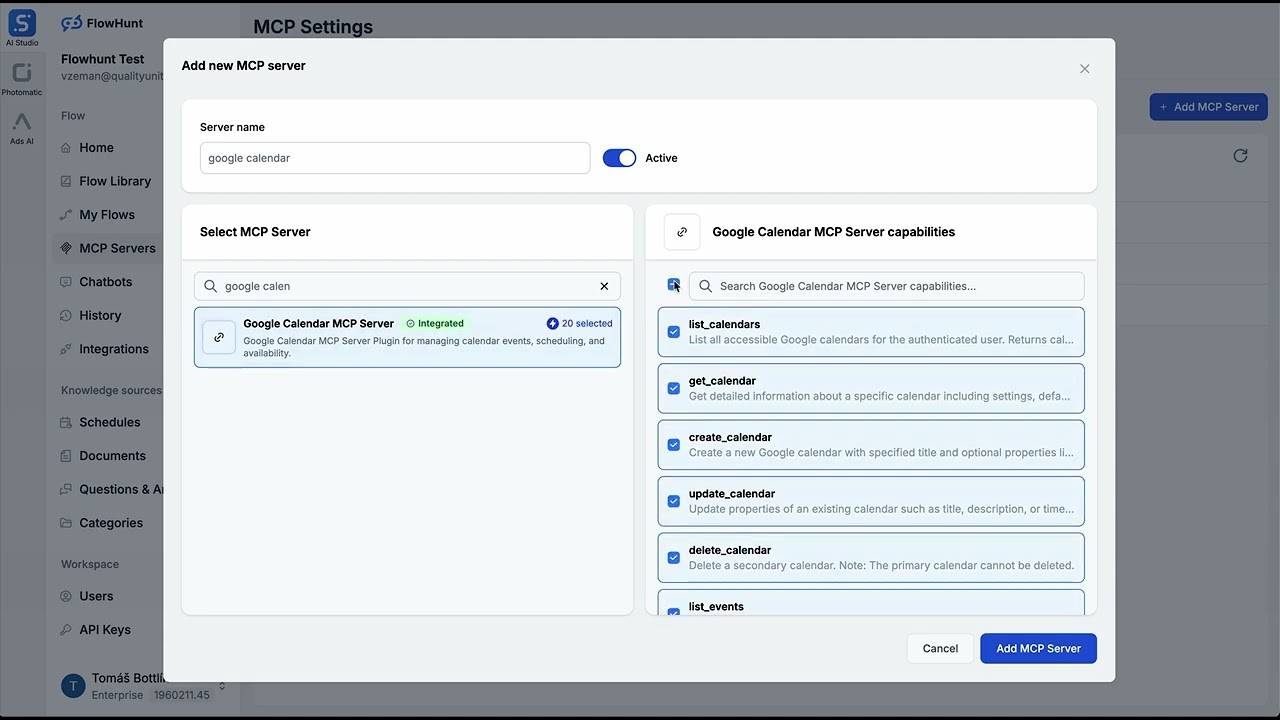
MCP-INTEGRAATIO
Seuraavat työkalut ovat käytettävissä Google Calendar MCP -integraation osana:
Listaa kaikki todennetun käyttäjän käytettävissä olevat Google-kalenterit. Palauttaa kalenterin ID:n, otsikon, aikavyöhykkeen, käyttöoikeusroolin ja väritiedot.
Hae yksityiskohtaiset tiedot tietystä kalenterista, mukaan lukien asetukset, oletushälytykset ja ilmoitusasetukset.
Luo uusi Google-kalenteri määritetyllä otsikolla ja valinnaisilla ominaisuuksilla, kuten kuvaus, sijainti ja aikavyöhyke.
Päivitä olemassa olevan kalenterin ominaisuuksia, kuten otsikkoa, kuvausta tai aikavyöhykettä.
Poista toissijainen kalenteri. Huom: Ensisijaista kalenteria ei voi poistaa.
Listaa tapahtumat määritetystä kalenterista valinnaisesti suodattamalla aikavälillä, hakusanalla tai tulosrajalla.
Etsi tapahtumia useista kalentereista tekstihakua käyttäen.
Hae yksityiskohtaiset tiedot tietystä kalenteritapahtumasta, mukaan lukien osallistujat, liitteet ja kokoustiedot.
Luo uusi kalenteritapahtuma määritetyillä tiedoilla, kuten otsikko, aika, sijainti, osallistujat ja valinnaiset toistossäännöt.
Päivitä olemassa olevan kalenteritapahtuman ominaisuuksia, kuten otsikkoa, aikaa, sijaintia tai osallistujia.
Poista kalenteritapahtuma ja lähetä halutessasi ilmoitus osallistujille.
Tarkista vapaana/varattuna -ajat määritellyille kalentereille tietyllä aikavälillä. Hyödyllinen, kun etsitään vapaita ajanvarausaikoja.
Etsi vapaat kokousajat useille osallistujille määritetyllä aikavälillä.
Luo useita kalenteritapahtumia yhdellä kertaa. Hyödyllinen toistuvien kokousten aikataulutukseen tai tapahtumien tuontiin.
Hae käytettävissä olevat värit kalentereille ja tapahtumille. Palauttaa väri-ID:t ja niiden RGB-arvot.
Hae käyttäjän kalenteriasetukset, mukaan lukien aikavyöhyke, päivämäärämuoto ja näyttöasetukset.
Luo tapahtuma käyttämällä luonnollista kieltä, kuten 'Kokous Johnin kanssa huomenna klo 15'.
Kaikkien käytettävissä olevien kalentereiden lista
Ensisijaisen kalenterin tapahtumat
Käyttäjän kalenteriasetukset ja mieltymykset
📝 Huom: Voit muokata tai lisätä työkaluja myöhemmin automaatiotarpeidesi mukaan.
{
"mcp": {
"transport": "streamable_http",
"url": "https://mcp.flowhunt.io/••••••••"
}
}
🔒 Tärkeää: Kohtele MCP-palvelimesi URL-osoitetta kuin salasanaa. Se antaa suoran pääsyn Google Kalenteri -tietoihisi ja palvelintyökaluihin. Älä koskaan jaa sitä julkisesti tai tallenna versionhallintaan.
Sinulla on kaksi tehokasta vaihtoehtoa Google Kalenteri -automaation toteutukseen:
Sopii parhaiten: Nopeaan alkuun todistetuilla automaatiomalleilla
Luo työnkulku: MCP-palvelimen asetuksissa napsauta “Luo valmis työnkulku”.
Valitse malli: Valitse “AI Agent with MCP” luodaksesi käyttövalmiin työnkulun.
Mukauta logiikkaa: Hyödynnä FlowHuntin visuaalista työnkulkueditoria automaation räätälöintiin:
Lisää kokousmuistutukset.
Määritä automaattinen kalenteritapahtumien luonti.
Toteuta kalenteridatan synkronointi.
Rakenna automatisoituja aikataulutustyönkulkuja.

Ota käyttöön: Tallenna ja aktivoi työnkulku automaation aloittamiseksi.
Sopii parhaiten: Yksilöllisiin automaatiotarpeisiin tai olemassa olevan työnkulun tehostamiseen
{
"mcp": {
"transport": "streamable_http",
"url": "https://mcp.flowhunt.io/••••••••"
}
}
Suunnittele työnkulku: Rakenna räätälöity logiikka, joka hyödyntää MCP-palvelimen työkaluja:

Ota käyttöön: Tallenna määritys ja aktivoi työnkulku.
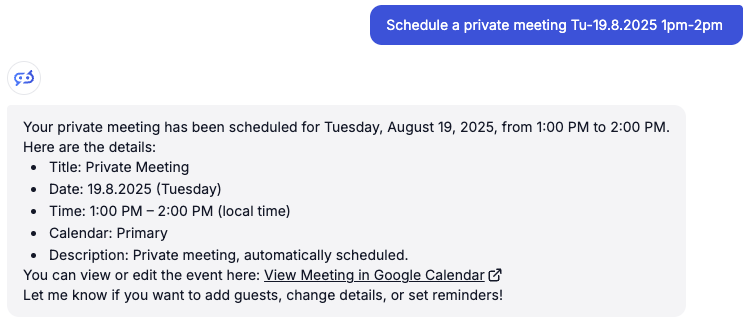
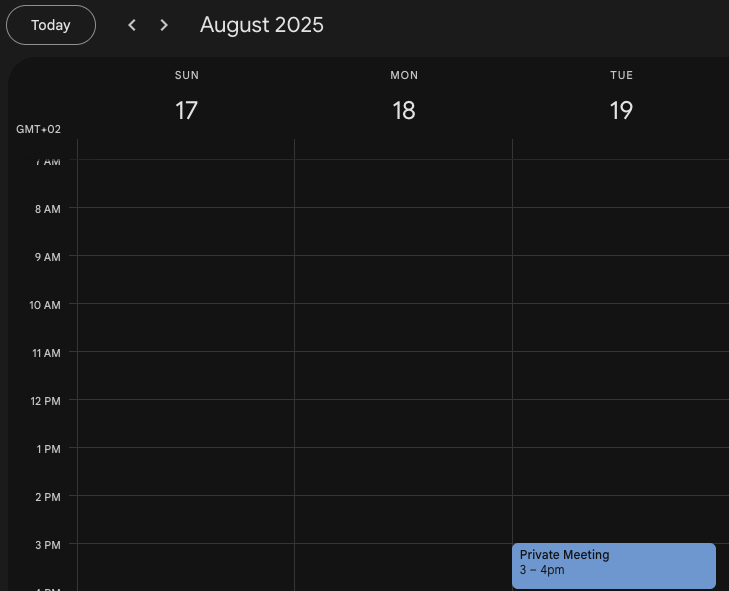
Google Calendar MCP Serverin integroiminen FlowHunt.io:hon luo vahvan perustan älykkäälle kalenteriautomaatiolle. Olitpa sitten tehostamassa kokousten aikataulutusta, automatisoimassa tapahtumien hallintaa tai parantamassa tiimityötä, tämä integraatio mahdollistaa tekoälyagenttiesi saumattoman työskentelyn tärkeiden kalenteritietojen kanssa.
Aloita yksinkertaisella automaatiolla ja laajenna työnkulkuja vähitellen, kun tulet tutummaksi alustaan. Google Kalenterin vankat aikataulutusominaisuudet yhdessä FlowHuntin tekoälypohjaisen automaation kanssa muuttavat tiimisi ajanhallintaa ja kokouskoordinaatiota.
Oletko valmis aloittamaan? Käynnistä integraatio jo tänään ja vapauta tekoälyavusteisen kalenteriautomaation täysi potentiaali!
FlowHunt tarjoaa lisäturvallisuuskerroksen sisäisten järjestelmiesi ja tekoälytyökalujen väliin, antaen sinulle yksityiskohtaisen hallinnan siitä, mitkä työkalut ovat käytettävissä MCP-palvelimistasi. Infrastruktuurissamme isännöidyt MCP-palvelimet voidaan integroida saumattomasti FlowHuntin chatbotin sekä suosittujen tekoälyalustojen kuten ChatGPT:n, Clauden ja erilaisten tekoälyeditoreiden kanssa.
Aloita kalenteritapahtumiesi älykäs hallinta tekoälypohjaisella automaatiolla ja saumattomalla Google Kalenterin integraatiolla.

Integroi LinkedIn FlowHuntiin MCP:n kautta hallitaksesi ammatillista verkostoitumista, sisällön julkaisua ja yrityssivujen hallintaa saumattomasti. Luo julkaisu...

Integroi Microsoft SharePoint FlowHuntiin MCP:n kautta hallitaksesi asiakirjakirjastoja, luetteloita, sivustoja ja yhteistyöprosesseja saumattomasti. Hae sivust...

Integroi Mailchimp FlowHuntiin MCP:n kautta ja hallitse sähköpostimarkkinointikampanjoita, yleisöä ja automaatiotyönkulkuja saumattomasti. Luo kampanjoita, hall...
Evästeiden Suostumus
Käytämme evästeitä parantaaksemme selauskokemustasi ja analysoidaksemme liikennettämme. See our privacy policy.